- লেখক Abigail Brown [email protected].
- Public 2023-12-17 06:40.
- সর্বশেষ পরিবর্তিত 2025-01-24 12:03.
কী জানতে হবে
- আপনার রাউটারের ওয়েব ইন্টারফেসে Advanced, Admin, অথবা Network সেটিংস দেখুন।
- অধিকাংশ রাউটারে এটি ডিফল্টরূপে চালু থাকে।
- আমরা পরিবর্তে পোর্ট ম্যানুয়ালি ফরোয়ার্ড করার পরামর্শ দিই।
এই নিবন্ধটি ব্যাখ্যা করে যে আপনি NETGEAR, Linksys, D-Link, HUAWEI, ASUS, TP-Link, Google Nest Wifi বা Google Fiber ব্যবহার করেন কিনা আপনার রাউটারে কীভাবে UPnP চালু করবেন।
রাউটারে UPnP কীভাবে ব্যবহার করবেন
আপনি কীভাবে UPnP সক্রিয় করবেন তা আপনার রাউটারের উপর নির্ভর করে। প্রথম ধাপটি বেশিরভাগ রাউটার ব্র্যান্ডের জন্য একই: অ্যাডমিন হিসেবে লগ ইন করুন।
আপনার নির্দিষ্ট রাউটারের উপর কী নির্ভর করে:
আপনি যদি নীচে আপনার রাউটারের ব্র্যান্ড দেখতে না পান তবে আপনি সম্ভবত এই নির্দেশাবলীকে কিছুটা পরিবর্তন করতে পারেন যাতে সেগুলি কাজ করে কারণ বেশিরভাগ রাউটার UPnP সেটিং একই জায়গায় রাখে।
NETGEAR
-
ADVANCED ৬৪৩৩৪৫২ অ্যাডভান্সড সেটআপ ৬৪৩৩৪৫২ UPnP।
লগ ইন করতে, ডিফল্ট NETGEAR পাসওয়ার্ড তালিকা ব্যবহার করুন..
-
আপনপি চালু করুন এর পাশের চেক বক্সটি নির্বাচন করুন।

Image -
যে দুটি অপশন দেখানো হয়েছে তা উল্লেখ করুন:
- বিজ্ঞাপনের সময়কাল: মিনিটের মধ্যে বিজ্ঞাপনের সময়কাল টাইপ করুন, 1 থেকে 1440 (24 ঘন্টা)। এটি নির্ধারণ করে যে রাউটারটি কত ঘন ঘন তার UPnP তথ্য সম্প্রচার করে। ডিফল্ট সময়কাল 30 মিনিট। কন্ট্রোল পয়েন্টগুলি বর্তমান ডিভাইসের স্থিতি পাওয়ার গ্যারান্টি দেওয়ার জন্য একটি সংক্ষিপ্ত সময়কাল বেছে নিন বা নেটওয়ার্ক ট্র্যাফিক কমাতে একটি দীর্ঘ সময় বেছে নিন।
-
এডভার্টাইজমেন্ট টাইম টু লাইভ: হপস/স্টেপে থাকার জন্য বিজ্ঞাপনের সময় টাইপ করুন, 1 থেকে 255 পর্যন্ত। ডিফল্ট মান হল 4 হপস। ডিভাইসগুলির সাথে সঠিকভাবে যোগাযোগ করা না হলে এই মানটি বাড়ান৷
- আবেদন নির্বাচন করুন।
কিছু NETGEAR রাউটার, যেমন Nighthawk M1, UPnP বিকল্পটি অন্য কোথাও সংরক্ষণ করে। উন্নত সেটিংস > অন্যান্য খুঁজুন, এবং তারপর একটি বক্স আপনি UPnP বিভাগ থেকে চেক করতে পারেন।
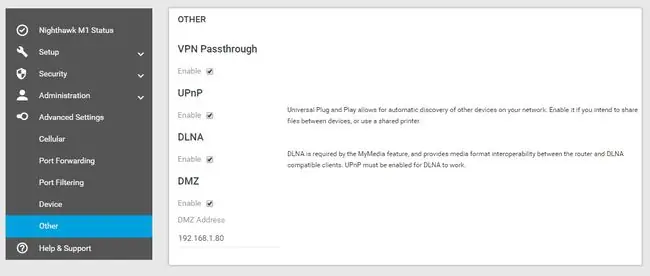
Linksys
-
উপর থেকে প্রশাসন বেছে নিন। কিছু মডেলে, আপনাকে প্রথমে বাম মেনু থেকে সেটিংস/গিয়ার আইকন নির্বাচন করতে হবে।
আপনি যদি IP ঠিকানা বা লগইন বিশদ না জানেন তবে Linksys ডিফল্ট পাসওয়ার্ডের তালিকা দেখুন৷
-
Enable বা Enabled, UPnP লাইনে পাশের রেডিও বোতামটি নির্বাচন করুন। আপনি যদি এটি দেখতে না পান তবে নিশ্চিত করুন যে আপনি ব্যবস্থাপনা সাবমেনুতে আছেন।

Image -
ঠিক আছে বা সেটিংস সংরক্ষণ করুন বেছে নিন। আপনি যদি এই বিকল্পগুলির মধ্যে একটি দেখতে না পান তবে রাউটারটি ম্যানুয়ালি রিবুট করুন।
D-লিঙ্ক
- Advanced শীর্ষে ট্যাবটি খুলুন।
- বাঁদিক থেকে অ্যাডভান্সড নেটওয়ার্ক বেছে নিন, অথবা UPNP সেটিং যদি এর বদলে আপনি দেখতে পান।
-
UPNP বা UPNP সেটিংস ডানদিকের এলাকা থেকে, UPnP সক্ষম করার পাশের বাক্সে চেক করুন ।

Image - সেটিংস সংরক্ষণ করুন। নির্বাচন করুন
এই পদক্ষেপগুলি অনুসরণ করা সমস্ত D-Link রাউটারের জন্য কাজ করবে না। পরিবর্তে এটি চেষ্টা করুন: Tools ট্যাবটি খুলুন, বেছে নিন মিস।বাম দিকে , ডানদিকে UPnP সেটিংস এলাকা থেকে Enabled নির্বাচন করুন এবং তারপরে Apply টিপুন , এবং তারপর চালিয়ে যান (বা হ্যাঁ বা ঠিক আছে) সংরক্ষণ করতে।
HUAWEI
-
রাউটারে সাইন ইন করার পর, মেনু থেকে আরো ফাংশন খুলুন।
-
বাঁদিক থেকে নেটওয়ার্ক সেটিংস বেছে নিন, তারপরে UPnP সাবমেনু বেছে নিন।

Image - UPnP খুঁজুন ডান পাশে, এবং এটি চালু করতে এর পাশের বোতামটি নির্বাচন করুন।
কিছু HUAWEI রাউটারের UPnP ব্যবহার করার জন্য বিভিন্ন ধাপের প্রয়োজন হয়। যদি উপরেরটি আপনার ডিভাইসের জন্য প্রাসঙ্গিক না হয়, তবে পরিবর্তে এই নির্দেশগুলির মধ্যে একটি চেষ্টা করুন:
- নিরাপত্তা ৬৪৩৩৪৫২ UPnP এ যান, UPnP এর পাশে একটি চেক রাখুন এবং নির্বাচন করুন জমা দিন।
- সেটিং টগল পরিবর্তে হতে পারে সেটিংস > নিরাপত্তা > UPnP সেটিংস.
- নেটওয়ার্ক অ্যাপ্লিকেশন > UPnP কনফিগারেশন-এ যান, UPnP সক্ষম করুন এর পাশের বাক্সে টিক চিহ্ন দিন, এবং নির্বাচন করুন আবেদন.
ASUS
-
পৃষ্ঠার বাম দিকের উন্নত সেটিংস এলাকা থেকে WAN বেছে নিন।
-
আপনি ইন্টারনেট সংযোগ ট্যাবে আছেন তা নিশ্চিত করুন এবং তারপরে UPnP সক্ষম করুন এর পাশে হ্যাঁ নির্বাচন করুন.

Image কিছু রাউটারে, আপনি এই ধাপে UPnP ট্যাবটি খুঁজছেন; সেই পৃষ্ঠা থেকে সক্ষম নির্বাচন করুন।

Image - আবেদন নির্বাচন করুন।
TP-লিঙ্ক
-
Advanced > NAT ফরওয়ার্ডিং > UPnP।এ নেভিগেট করুন

Image আপনার রাউটারের আইপি ঠিকানা কীভাবে খুঁজে পাবেন তা জানুন যদি আপনি কীভাবে লগ ইন করবেন তা নিশ্চিত না হন।
- এটি চালু করতে UPnP এর পাশের বোতামটি নির্বাচন করুন।
যদি সেই নির্দেশাবলী আপনার রাউটারের জন্য প্রযোজ্য না হয়, তাহলে এখানে যাওয়ার চেষ্টা করুন: Advanced > ফরওয়ার্ডিং > UPnP > সক্ষম করুন । কিছু TP-Link রাউটারে আপনাকে Advanced প্রথমে খুলতে হবে না।
Google Nest Wifi
- Google Home অ্যাপের মূল পৃষ্ঠা থেকে Wi-Fi ট্যাপ করুন। আপনি গুগল প্লে স্টোর থেকে গুগল হোম অ্যাপ ডাউনলোড করতে পারেন।
- উপরের ডানদিকে সেটিংস আইকনটি নির্বাচন করুন এবং তারপরে নিম্নলিখিত পৃষ্ঠায় অ্যাডভান্সড নেটওয়ার্কিং এ আলতো চাপুন।
-
UPnP পাশের বোতামে ট্যাপ করুন।

Image
গুগল ফাইবার
- ফাইবারে সাইন ইন করুন।
- মেনু থেকে নেটওয়ার্ক নির্বাচন করুন।
- Advanced ৬৪৩৩৪৫২ বন্দর। নেভিগেট করুন
-
ইউনিভার্সাল প্লাগ অ্যান্ড প্লে এর পাশের বোতামটি নির্বাচন করুন।

Image - আবেদন টিপুন।
আমার রাউটারে কি UPnP চালু করা উচিত?
UPnP এর সুস্পষ্ট সুবিধা রয়েছে। এটি গেমিং কনসোলের মতো সফ্টওয়্যার এবং ডিভাইসগুলি ব্যবহার করার সময় সেটআপ প্রক্রিয়াটিকে দ্রুততর করে। রাউটার সেটিংসে নিজে প্রবেশ করার পরিবর্তে এবং এটি এবং সেই পোর্টটিকে সক্ষম করার পরিবর্তে যাতে আপনার Xbox অনলাইনে যেতে পারে, UPnP সেই ব্যতিক্রমগুলি করতে Xbox কে সরাসরি রাউটারের সাথে যোগাযোগ করতে দেয়।
ইউনিভার্সাল প্লাগ অ্যান্ড প্লে প্রিন্টার এবং অন্যান্য ডিভাইস ব্যবহার করার সময়ও সহায়ক যা আপনার নেটওয়ার্ক এবং ইন্টারনেটের অন্যান্য ডিভাইসের সাথে যোগাযোগের উপর নির্ভর করে। আপনি যদি একটি দূরবর্তী অ্যাক্সেস টুল ব্যবহার করেন, উদাহরণস্বরূপ, যেটি নির্দিষ্ট নেটওয়ার্ক পোর্টের মাধ্যমে কাজ করে, তাহলে সফ্টওয়্যারটিকে আপনার নেটওয়ার্কের বাইরে থেকে কাজ করার অনুমতি দেওয়ার জন্য আপনাকে সেই পোর্টগুলি খুলতে হবে; UPnP এটিকে সহজ করে তোলে।
যখন UPnP চালু থাকে তখন ক্ষতিকারক সফ্টওয়্যার তার ক্ষতিকারক কোড সরাসরি আপনার নেটওয়ার্কের মাধ্যমে চালাতে পারে।
একটি আপস করা কম্পিউটার, উদাহরণস্বরূপ, নিজেকে একটি প্রিন্টারের ছদ্মবেশ ধারণ করতে পারে এবং একটি পোর্ট খোলার জন্য আপনার রাউটারে একটি UPnP অনুরোধ পাঠাতে পারে৷ রাউটার সেই অনুযায়ী প্রতিক্রিয়া জানাবে, এইভাবে একটি টানেল খুলবে যেখানে হ্যাকার ম্যালওয়্যার স্থানান্তর করতে পারে, আপনার তথ্য চুরি করতে পারে ইত্যাদি।
নিদিষ্ট পোর্টের অনুমতি দেওয়া সহজ, কিন্তু তাই কম নিরাপদ যদি একজন অনুপ্রবেশকারী এই পদ্ধতির সুবিধা নেয়। DDoS আক্রমণ হল আরেকটি ঝুঁকি যা আপনি UPnP ব্যবহার করার সময় নিজেকে উন্মুক্ত করছেন।
বিকল্প সমাধান
আপনি যদি এই বিষয়গুলো নিয়ে উদ্বিগ্ন হন এবং নিরাপত্তার জন্য সুবিধা ত্যাগ করেন, তাহলে একটি বিকল্প আছে: আপনার রাউটারে ম্যানুয়ালি ফরোয়ার্ড পোর্ট। এটি আপনার রাউটারে একটি বক্সে টিক দেওয়ার চেয়ে একটু বেশি জড়িত, তবে আপনি যদি ইতিমধ্যেই আপনার রাউটারে UPnP চালু আছে কিনা তা পরীক্ষা করে দেখেন, আপনি নিজেও পোর্ট ফরওয়ার্ড সেট আপ করার সুযোগটি নিতে পারেন।






